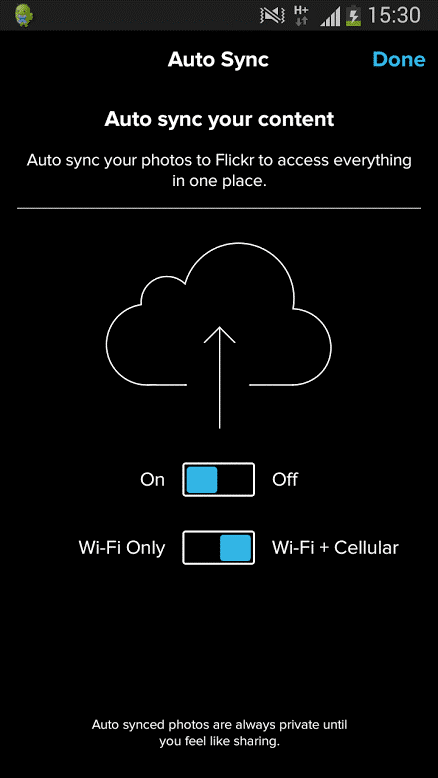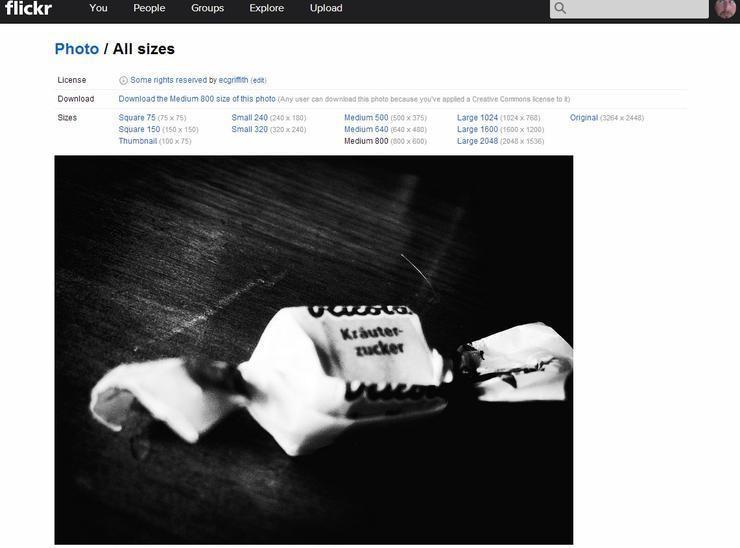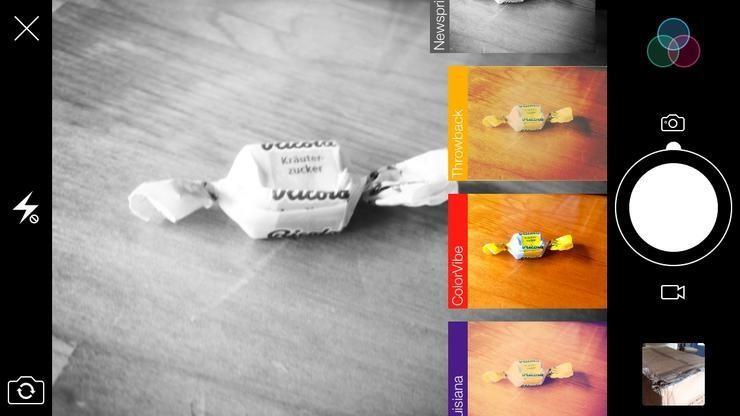Издаден през 2004 г., Flickr е добре позната услуга за хостинг на изображения, която включва повече от десет милиарда снимки и видеоклипове за вашето вдъхновение. Flickr е като онзи гигантски каталог, в който можем да намерим всякакви снимки и да ги държим организирани на едно място. Не само това, Flickr също така позволява на вашите приятели, семейство и други контакти да преглеждат колекцията ви от снимки и да я организират, ако искат.
Flicker е преживял своя дял от възходи и падения през всичките тези години, но все пак е успял да се справи с пътя си в сърцето на фото ентусиастите. Ако преследвате кариера във фотографията или блоговете, тогава сме сигурни, че определено сте използвали Flickr в някакъв момент от живота си. И ако все още не сте го използвали, все още можете да преминете през тази невероятна фото услуга. Flickr се предлага с прост и чист интерфейс и е достъпен както за настолни, така и за мобилни приложения, така че можете да го използвате навсякъде, където пожелаете.
Прочетете също: -
Най-добрият начин за изтегляне на вашите Flickr снимки Имате ли снимки, запазени във вашия акаунт във Flickr? Ако да, прочетете и знайте как да изтеглите всички...
Ето няколко съвета и трика на Flickr, които невероятно ще подобрят изживяването ви при използването на тази услуга.
Да започваме.
Редактирайте вашите изображения
Flickr не само включва огромна колекция от снимки и видеоклипове, но включва и няколко интуитивни инструмента, които могат да ви помогнат да свършите работата за нула време. Например, преди да споделите вашите изображения от Flickr в социалните медии, можете също да добавите куп специални ефекти, да добавите текст или стикери и да си поиграете с оригиналното изображение, ако е необходимо. За да редактирате изображение във Flickr, докоснете иконата за редактиране на снимка с формата на молив, за да можете да видите всички налични опции за редактиране в горната лента с менюта.
Вземете повече пространство
За тези от вас, които не знаят, Flickr предлага 1 TB безплатно място за съхранение на потребителите. Да, това е твърде много, особено когато просто съхранявате снимки. Освен това можете също да синхронизирате другите си акаунти във Flickr и да съхранявате всичките си снимки на едно място. Ако вече използвате други услуги за изображения като Dropbox, Google Photos или OneDrive, можете да ги синхронизирате всички с вашия акаунт във Flickr. Тъй като 1 TB е достатъчно място за съхранение на снимки, ще бъде наистина полезно за вас, ако всичките ви изображения останат на едно място. Не е ли така, нали?
Автоматично синхронизиране
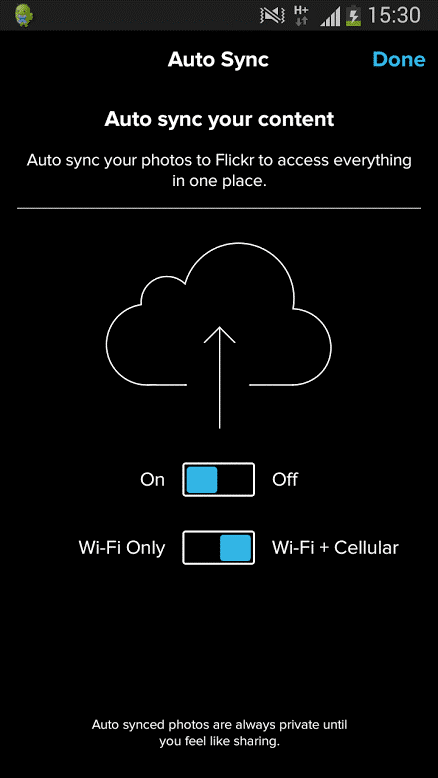
Благодарение на силата на технологията, не е нужно да носим нашите обемисти настолни компютри където и да отидем. За щастие имаме приложение и за Flickr, достъпно както за платформи iOS, така и за Android. Тъй като повечето от нас имат тенденция да щракват върху много снимки на нашия смартфон, функцията за автоматично синхронизиране на Flickr може автоматично да качи всички изображения на телефона ви във вашия акаунт във Flickr. По този начин никога не е нужно да се притеснявате за място за съхранение и да сте спокойни, че всичките ви изображения се качват във Flickr без допълнителни разходи.
Персонализирайте разделителната способност на изображението
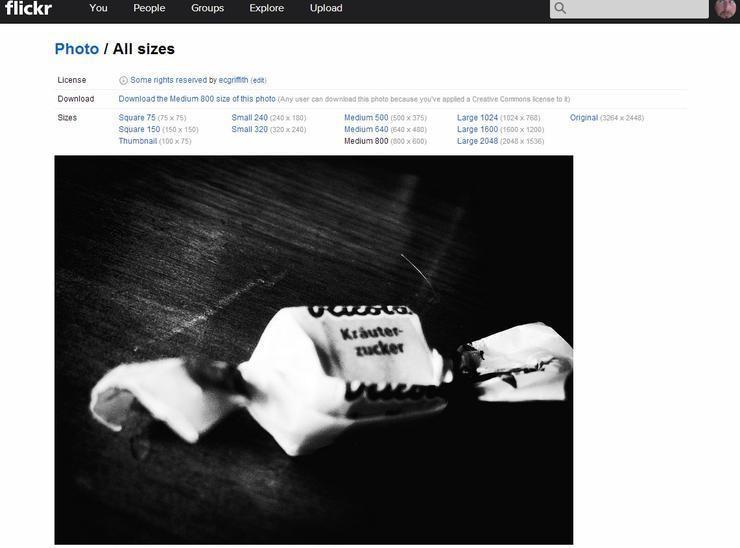
Когато обикновено отваряте което и да е изображение във Flickr, то е с резолюция, която пасва идеално на екрана. Но ако искате да запазите някое конкретно изображение в по-висока разделителна способност, тогава можете да опитате да добавите „размери/о“ в края на URL адреса. В прозореца за размери ще намерите различни опции, които можете да изберете, от малък размер на миниатюра до формат на изображение с висока разделителна способност.
Прочетете също: -
13 най -добри търсачки и почистващи средства за дублиращи се снимки в... Вземете най-добрия търсач на дублирани снимки и почистващ препарат, за да изтриете дублиращи се снимки и да освободите дисково пространство. Намерете идеалния дубликат...
Добавете филтри
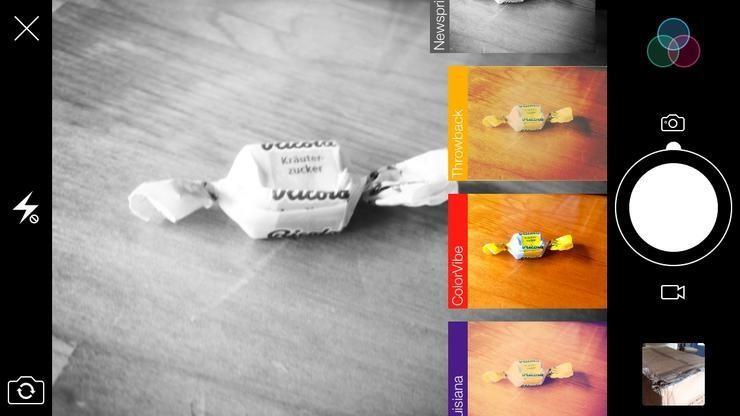
Не обичаме ли да променяме снимките си, като добавяме куп страхотни филтри, нали? Да, това правим в Instagram. Е, мобилното приложение на Flickr ви позволява да видите филтри, преди да щракнете върху снимка. Можете да видите как изглежда конкретен обект или сцена в различни филтри и да изберете този, който изглежда най-добре, преди да качите изображението си онлайн.
Използвайте функцията за фокусиране
Мобилното приложение на Flickr е заредено с куп полезни функции, които могат да добавят специален чар на красота към вашите снимки. Например, можете да докоснете екрана с два пръста, за да използвате функцията за фокусиране на Flickr, за да заключите обект и да замъглите фона.
Flickr непрекъснато се развива по безброй начини с течение на времето и не можем да не кажем, че това е невероятна услуга, особено за фото ентусиасти. Надяваме се, че тези няколко съвета и трика от Flickr ще ви помогнат да направите творческото си пътешествие по-ценно и по-полезно!